Apple Pencilに対応したiPad(9.7インチ)が登場しましたが、既存のiPad Pro(10.5インチ)も魅力的です。いざ買うとなるとどちらにすべきか悩ましい! そこで、両者を比較しながら10個のチェックポイントを設定しました。どちらを購入するべきか、自分に合ったモデルが分かります。
【関連記事】
いま買うなら「iPad Pro」を選ぶべきか否か――iPad選びでチェックしたい5つのポイント
iPad Proがあればこれだけできる――出張でも使えるiPad Pro実践テクニック7選
新iPadがiPad Proより3万円以上安いけど、もしかして”神タブ”ですか?
~Yes/Noで答えてYesの数をチェックしてみよう~

【1】できれば予算は5~6万円以下に抑えたい
【2】スマホを持っているからあまりiPadでは撮影しない
【3】音楽を聴くときにはイヤホンを使うことが多い
【4】お気に入りのゲームアプリは縦画面だ
【5】使う場所は自宅内がメイン
【6】電子書籍はあまり読まない方だ
【7】Apple Pencilは使いたいが、そこまで描き味にはこだわらない
【8】常にスマホやPCの充電を怠らない
【9】海外で通信手段を安く確保する方法を知っている
【10】子どもに持たせるためにiPadの購入を考えている
YESとNOどっちの数が多かったでしょうか? それでは早速解説を始めたいと思います!
~解答~
Yesが多いほど、あなたは新しいiPad(9.7インチ)向き。特にYesが6~10個ついた人なら、今すぐ同モデルを購入しても不満なく使えるでしょう。一方で、Noが多いほどiPad Pro(10.5インチ)向きの可能性大です。Apple Storeなど、実機が展示してある店舗を訪れて、実際に触って確かめてみた方が良いかもしれません。
それでは各項目の解説をしていきます。なお、本記事で以下「iPad Pro」と呼称するモデルは「10.5インチモデル」のことを指しています。12.9インチモデルでは価格やスペック値に差がありますので、ご留意ください。
【1】できれば予算は5~6万円以下に抑えたい
ペン付きで新iPadなら約5万円! コストパフォーマンスで選ぶなら絶対的に新iPad

新しいiPadの最大の魅力はそのコストパフォーマンスです。Apple Storeで購入する場合、Wi-Fiモデルでよいなら、32GBモデルで4万824円~で入手可能です。これがiPad Proだと64GBで7万5384円~となります。さらにApple Pencilを付けると別途1万1664円かかるので、新しいiPadでは計5万2488円となります。iPad Proだと8万7048円。
たとえば初めてiPadを使う人、これから自分の中でタブレットの細かい用途を見極めたいという人なら、絶対的に新iPadをおすすめします。やはり、予算に見合うかどうかは重要です。無理せずお得なモデルを買うのか、ちょっと奮発して長く使える良いモデルを買うのか。まずはここを検討しましょう。
【2】スマホを持っているからiPadではあまり撮影しない
iPadはインカメラの写りがやや粗い。iPad Proなら問題なし

両機のカメラには違いがあります。画素数を比較すると、新iPadは背面800万/前面120万、iPad Proは背面1200万/前面700万です。
最近のiPhoneに慣れてしまっている人では、前面120万画素だと、画質が少し粗く感じてしまうはず。iPadを旅行に持ち歩いてインカメラで記念撮影をしたいなら、この点も考慮に入れておくとよいでしょう。撮影した写真を大画面に表示したり、大きく印刷したい場合はなおさらです。


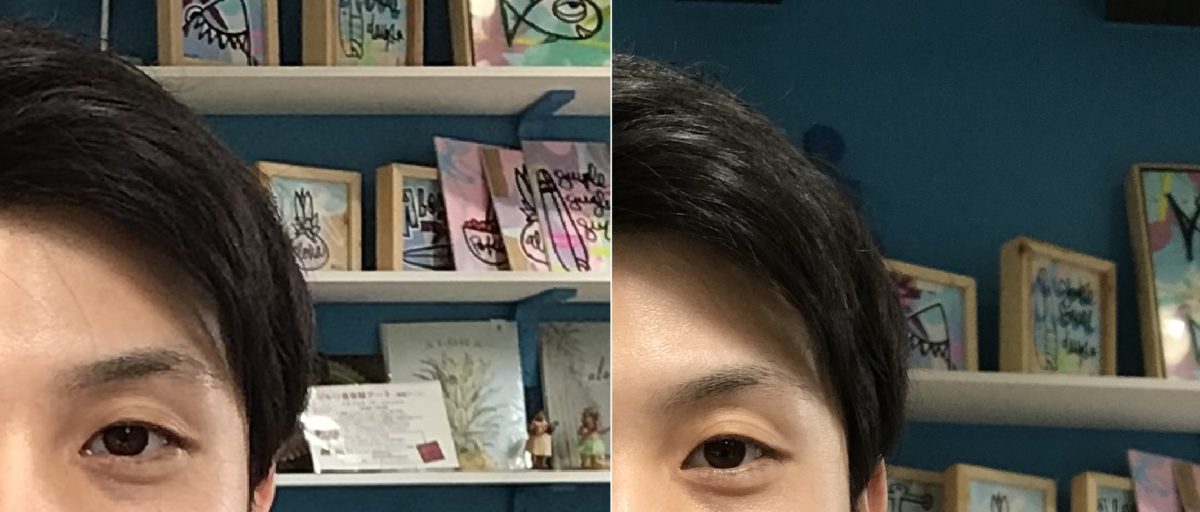
とは言え、画質にこだわらなければこのくらいでも十分。「スマホを持っていなくて、初めてタブレットを持つ」という年配の両親にプレゼントする――といった場合には、120万画素のインカメラでも十分楽しめるでしょう。
【3】音楽を聴くときにはイヤホンを使うことが多い
スピーカー性能はiPad Proが優れるが、イヤホンを使うなら差はなし
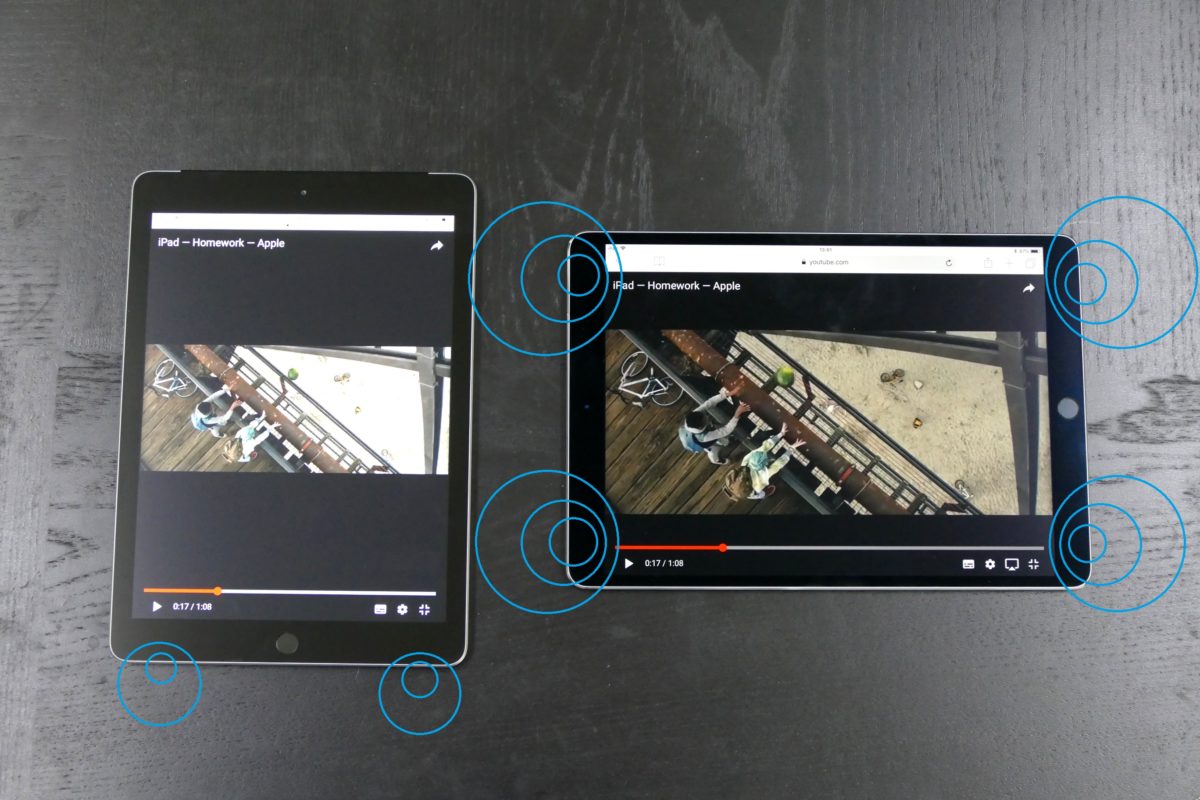
スピーカーの数に違いがあります。新iPadにはスピーカーが下部側面に2基搭載されています。一方のiPad Proには四隅にそれぞれ搭載されているので、計4基のスピーカーから音が出ます。iPad Proはスピーカーのサウンドがかなり良いです。気になる人は店頭で試してみるといいかもしれません。
リビングルームに立てかけてApple Musicを再生すれば、もはやBluetoothスピーカーとか不要です。一方で新iPadだとそこまでの満足感はありません。しかし、AirPodsみたいなお気に入りのイヤホンがあって、そもそもスピーカーを使わないというのであれば、このデメリットはあまり気にしなくてもOKです。
【4】お気に入りのゲームアプリは縦画面だ
新iPadの音も縦向き&手持ちならそんなに悪くない
前述の通り、新iPadのスピーカーはやはりiPad Proと比べると少し見劣りします。スピーカーも、2基が両方下側面に配置されているので、横向きで持つと片側からしか音がでません。でも縦向きで再生するならiPadでも結構良い音します。手で持って扱うときには、音量も充分です。
例えばYouTubeを視聴するとき、ゲームアプリを楽しむとき、iPadの向きはどうなりますか? もし、縦画面が多いという人なら新しいiPadでも不満なく使えるかもしれません。一方で、「横画面で視聴することが多い」「横画面のゲームアプリを楽しみたい」と言う場合には、4基のスピーカーで左右の偏りがないから立体的なサウンドが楽しめるiPad Proを選んだ方がよいでしょう。
【5】使う場所は自宅内がメイン
新iPadのディスプレイは明るい場所だと見えづらいことがある。iPad Proは反射が低減される


新iPadは9.7インチのRetinaディスプレイ(2048×1536ピクセル)を搭載します。一方、iPad Proは10.5インチのRetinaディスプレイ(2224×1668ピクセル)を搭載します。どちらも画素密度は264ppiで、両者に差はありません。しかし、iPad Proにしか採用されていない性能がいくつかあります。まずは「フルラミネーションディスプレイ」「反射防止コーディング」の2点に注目しましょう。
「フルラミネーションディスプレイ」は、要するに映像が表示されているディスプレイと、表面にあるカバーガラスの間に隙間がないことを意味します。さらにかみ砕けば、新iPadではタッチするガラスと映像の間に隙間がありますが、iPad Proではこの隙間がなく、映像そのものをタッチしている感覚で使えます。また、隙間が無くなることで光の反射も抑えられます。iPad Proでは、さらに反射防止コーティングも施されているわけです。
夜間の室内などで使う分には、新iPadでも視認性に問題はありません。一方で、太陽光のような強い光源のある場所――つまり屋外や窓際など――で使うならばiPad Proの方が見やすく表示されます。
【6】電子書籍はあまり読まない方だ
iPad Proには「紙の白さ」を再現する機能があるが、新iPadは非対応
前項とも関連してきますが、「True Toneディスプレイ」という機能もiPadは非搭載です。iPad Proなら利用できます。こちらは「白」の表現がよりアナログの紙に近くなるという機能です。周囲の光源に合わせて、白の表現が変化します。やや赤みを帯びた暖かみのある色味になります。
電子書籍を読む場合には、長時間余白部分の白さと対面することになります。機械的な青みの強い白よりも、より自然な紙の白さが再現された方が、目が疲れにくくなるはず。長時間のブラウジングをする場合も同様です。しかし、「電子書籍は読みません」あるいは「長時間のブラウジングはしません」という人は、この機能の有無にそれほどこだわる必要はないでしょう。
【7】Apple Pencilは使いたいが、そこまで描き味にはこだわらない
Apple Pencilの書き心地の差は絵描きくらいしかわからない微々たるもの。でも、こだわるならiPadよりiPad Proの方が良い

両機ともApple Pencilが使えます。しかし、使い心地が完璧に一致するというわけではありません。スペック上では、ディスプレイの「リフレッシュレート」が異なります。これは「画面が更新される速さ」のようなもの。iPadが60Hzで、iPad Proが120Hzとなります。つまり、iPad Proの方が2倍の頻度で画面を書き換えているというわけです。
普段のタッチ操作では、どちらでもあまり問題ありません。しかし、Apple Pencilを活用する場合には、iPad Proの方が滑らかな操作感を味わえます。実際に使用した上で、筆者は「iPadには書き出し時の微妙なタイムラグがあるのに対し、iPad Proにはほとんどない」と感じました。
また、「摩擦」というか「硬さ」と言うか――。書き心地についても、若干の差がありました(主観的な評価であり、筆者の推察を含みます)。例えば、濃い線を描こうとしてペンを強めに引くときに、iPad Proのディスプレイは少したわむようで、引っかかりが強くなるんです。一方、iPadは画面が堅くて、強く書いても摩擦が変わらない。こうした理由から、長く描いて疲れないのはiPad Proの方かな、と思いました。
メモ書きや、写真のレタッチ、書類の修正指示などに使うなら、こうした部分は無視できます。しかし、細かい描画を目的にするならiPad Proの方が心地よく使えるはず。
【8】常にスマホやPCの充電を怠らない
iPadでBluetoothキーボードを使うと、キーボードも充電しなくてはいけなくなることも。iPad Proはスマートコネクター対応キーボードが使えてこちらは充電不要

両機の大きな差として、「Smart Connector(スマートコネクター)」の有無があります。新iPadは非搭載ですが、iPad Proには搭載されています。
つまり、外付けの物理キーボードを使いたいと思った場合に、新iPadではBluetooth接続のキーボードを使う必要があります。そして、そういったキーボードは充電が必要というケースも多いのです。キーボードの充電を毎日欠かさずにできる、もしくは急な充電に対応できる周辺機器の用意があるなら問題ありませんが、ちょっとズボラな人だと、いざ使いたい場面でキーボードが電池切れ……、なんてことも起こりがち。その際にはソフトウェアキーボードで入力しなくてはいけません。

一方、iPad ProではSmart Connector対応のキーボードが使えます。こちらは同端子から給電もできるので、キーボード側の充電作業が不要。つまり、キーボードのバッテリーが切れて使えなくなるというケースが一切ありません。ビジネスシーンで使いたいならiPad Proの方が安心です。
【9】海外で通信手段を安く確保する方法を知っている
新iPadは別売りのApple SIM対応。iPad ProはApple SIM内蔵。でもプリペイドSIMを購入して使う場合に差はない
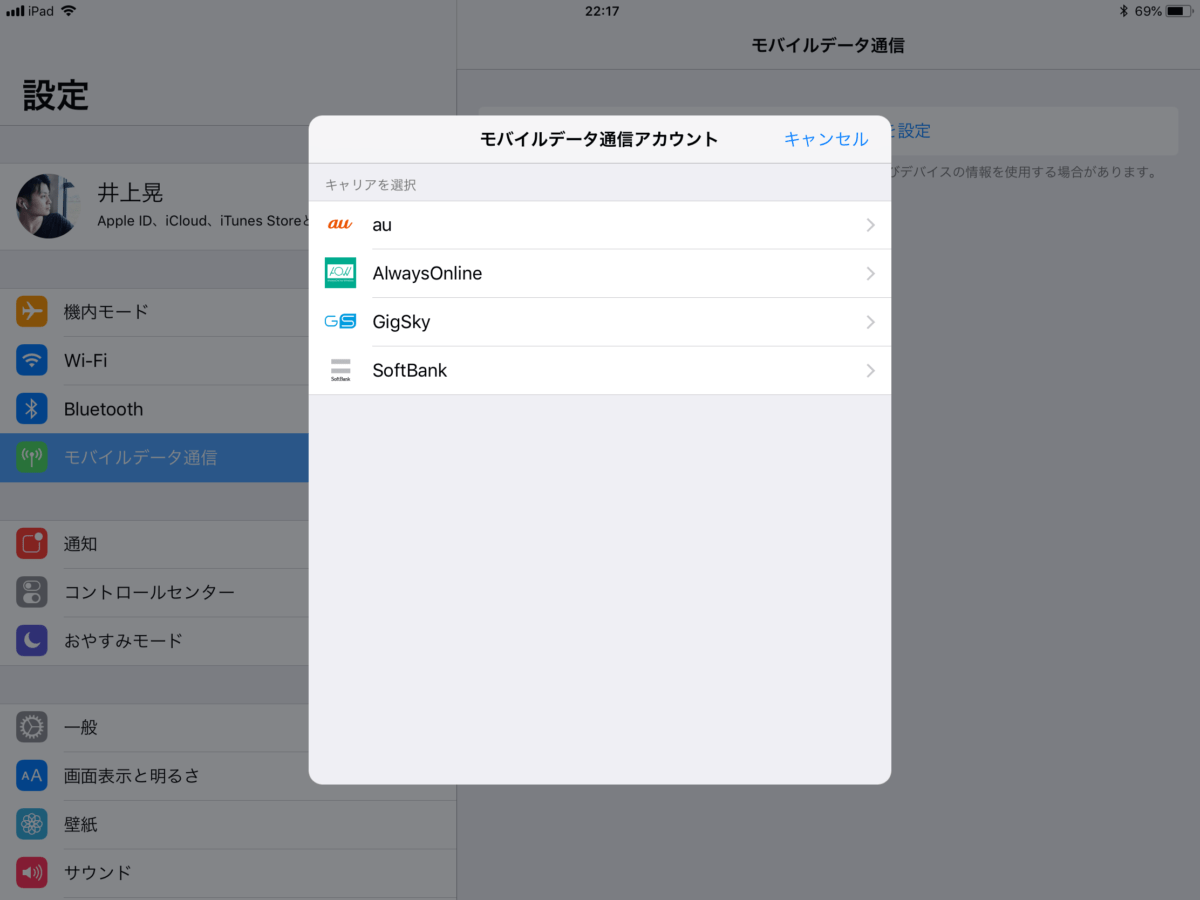
前提知識として、本体価格が少し高くなりますが、Wi-Fi+Cellularモデルを選択すれば、SIMカードをセットすることでモバイル通信を利用できます。また、Apple Storeで購入したモデルや、SIMロックを解除したモデルなら、海外で現地の通信が行えるプリペイドSIMをセットして利用することも可能です。
加えて注目したいのが、「Apple SIM」の存在。iPad Pro(Wi-Fi+Cellularモデル)には、これが内蔵されています。言い換えると、「設定」アプリ内の操作でプリペイドの通信プランを購入できるようになっています。海外旅行ではプリペイドSIMを購入する手間が省けます。また、国内でも通信プランの長期契約をしたくない場合――例えば、年に1・2回だけモバイル通信を利用したいなど――に都合がよいです。
とは言え、実は新iPadでもカード状で販売されている「Apple SIM」を購入してセットすれば同じことができます。また、プリペイドSIMの購入方法を知っていれば、より安い通信プランを選択できることもあります。ちょっとした知識があれば、新iPadでも使い勝手の差を埋められるはずです。
【10】子どもに持たせるためにiPadの購入を考えている
新iPadのチップセットはiPhone 7と同様。学習向けのARアプリも使えるし、プログラミングの勉強にも使える
「教育」をテーマに発表された端末ですからね。子どもに持たせようかな、なんて考える人も多いのではないでしょうか。価格を考慮すると、「iPad mini 4」(128GB・Wi-Fiモデルで4万9464円)よりも安い。つまり、iPadシリーズで一番安いですので、必然的に選びやすいですね。
新しいiPadはiPhone 7と同じ「A10 Fusion」
例えば、ARアプリをサポートしているので、学習向けのARコンテンツが出てきたらすぐに試せます。また、プログラミングを覚えさせたければ、「Swift Playgrounds」アプリを活用できます。もちろん前述の通り、Apple Pencilもサポートするので、お絵描きにも使えますね。子どもに持たせるならコレで十分です。
終わりに……
以上、10個のチェックポイントでした。もし「自分はiPad Proの方が良いかも?」と思った人は、一回り大きい12.9インチというサイズも選択できるので、こちらも忘れずに。
【関連記事】
いま買うなら「iPad Pro」を選ぶべきか否か――iPad選びでチェックしたい5つのポイント